
Iestatīšana, izmantojot iestatīšanas vedni
Pirmoreiz ieslēdzot iekārtu (Iekārtas ieslēgšana), iekārtas sākotnējā iestatīšana sākas automātiski. Varat pielāgot iekārtas lietošanai nepieciešamo pamata iestatīšanu. Konfigurējiet pamata iestatīšanu saskaņā ar katru ekrānu vai noklikšķiniet uz saites, lai parādītu atbilstošo lapu un skatītu sīkāku informāciju.

|
|
Līdz iestatījumu ekrāna parādīšanai var paiet kāds laiks.
|
|
1. darbība
|
Norādiet valodu un tastatūras izkārtojumu.
|
|
Izvēlieties ekrānos parādāmo valodu. Atkarībā no valodas varat mainīt rakstzīmju ievadīšanai parādītās tastatūras izkārtojumu.
 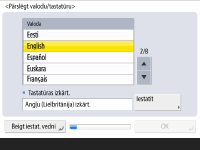
Izvēlieties valodu un nospiediet <OK>.
Lai mainītu tastatūras izkārtojumu, nospiediet <Iestatīt>, izvēlieties tastatūras izkārtojumu un nospiediet <OK>.
Parādot valodu pārslēga pogu, bieža valodu pārslēgšana būs ērtāka. Displeja valodas pārslēgšana
|
|
|
2. darbība
|
Pārbaudiet papīra iestatījumus.
|
|
Pārbaudiet, vai ir pareizi norādīts atvilktnēs ievietotais papīrs.
 
Ja papīra formāti ir pareizi, nospiediet <OK>.
Aprakstu par ekrānā parādīto informāciju un norādījumus iestatījumu mainīšanai skatiet sadaļā Papīra atvilktnē ievietotā papīra formāta un veida norādīšana.
Ja neesat pieteicies kā administrators, pārejiet uz 10. darbību.
|
|
|
3. darbība
|
Piesakieties kā administrators.
|
|
Veiciet autentificētu pieteikšanos, lai konfigurētu iestatījumus, kam nepieciešamas administratora tiesības.
 
Nospiediet <Pieteikties> un ievadiet lietotāja ar administratora tiesībām lietotājvārdu un paroli. Administratora noklusējuma lietotājvārds ir “Administrator” un noklusējuma parole ir “7654321”. Vēlreiz nospiediet <Pieteikties> un nospiediet <OK>.
Ievadot rūpnīcas noklusējuma paroli, ekrānā tiek parādīta uzvedne ar aicinājumu mainīt paroli. Paroli varat mainīt arī vēlāk. Pieteikšanās administratora kontā
Varat izlaist iestatījumus, kam nepieciešamas administratora tiesības, un pāriet uz nākamo darbību, nospiežot <Izlaist>. Šajā gadījumā pārejiet uz 10. darbību.
|
|
|
4. darbība
|
Norādiet lietotāja autentifikācijas iestatījumus.
|
|
Lai pastiprinātu iekārtas drošību, lietojiet iekārtu sistēmā, kurā izmantota lietotāja autentifikācija.
 Šajā iekārtā kā pieteikšanās pakalpojums ir iestatīta lietotāja autentifikācija. Papildinformāciju sk. sadaļā Personiskās autentifikācijas pārvaldības iestatījumu konfigurēšana.

Nospiediet <Iesl.> opcijai <Izmantot lietotāja autentifikāciju>, nospiediet <Iesl.> izmantojamajai pieteikšanās metodei un nospiediet <Tālāk>.
Ja neizmantojat lietotāja autentifikāciju, nospiediet <Izsl.> opcijai <Izmantot lietotāja autentifikāciju>, nospiediet <OK> un pārejiet uz 5. darbību.

Ja papildus iekārtā reģistrētajam lietotājam “Administrators” nav citu administratoru, norādiet tālāk redzamos iestatījumus.

Lai pastiprinātu iekārtas drošību, atspējojot lietotāju “Administrators” un reģistrējot jaunu administratoru, nospiediet <Jā>. Sadaļā Reģistrēt administratoru ievadiet <Lietotājvārds> un <Parole> un nospiediet <OK>. Norādiet <E-pasta adrese>, <Nodaļas ID> un <Rādīt nosaukumu>, kā nepieciešams. Papildinformāciju sk. sadaļā Lietotāja informācijas reģistrēšana vietējā ierīcē. Lietotājs “Administrators” tiks atspējots nākamajā reizē, kad pieteiksities.
Lai darbotos kā “Administrators”, nospiediet <Nē>.

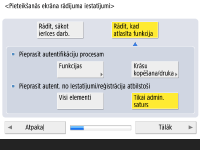
Izvēlieties pieteikšanās ekrāna parādīšanas laiku. Ja izvēlaties <Rādīt, kad atlasīta funkcija>, nospiediet <Funkcijas> un <Krāsu kopēšana/druka>, izvēlieties funkciju, kam jāparāda pieteikšanās ekrāns, un nospiediet <OK>. Arī sadaļā <Iestatījumi/reģistrācija> izvēlieties iestatījumu vienumus, kam jāparāda pieteikšanās ekrāns.
Ja izvēlaties <Izsl.> opcijai <Tastatūras autentifikācija>, nospiediet <OK>. Pārejiet uz 5. darbību.
Ja izvēlaties <Iesl.> opcijai <Tastatūras autentifikācija>, nospiediet <Tālāk>.

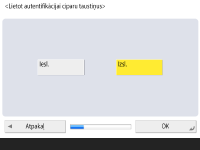
Lai autentifikācijai pieteikšanās ekrānā tiktu izmantota tikai cipartastatūras ievade, nospiediet <Iesl.> un pēc tam nospiediet <OK>.
|
|
|
5. darbība
|
Iestatiet datumu un laiku.
|
|
Norādiet iekārtā datumu un laiku.
 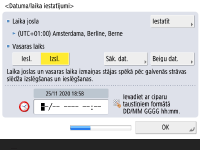
Ievadiet datumu un laiku un nospiediet <OK>.
Iestatiet <Laika josla> un <Vasaras laiks>, kā nepieciešams. Papildinformāciju sk. sadaļā Datuma un laika iestatīšana.
|
|
|
6. darbība
|
Iestatiet IP adresi.
|
|
Norādiet tīkla savienojuma iestatījumus.
 
Nospiediet <Iesl.> opcijai <Lietot IPv4> vai <Lietot IPv6> un nospiediet <Tālāk>. Varat izmantot gan IPv4, gan IPv6.
Ja nospiežat <Izsl.> opcijām <Lietot IPv4> un <Lietot IPv6> un pēc tam nospiežat <OK>, izlaidiet tīkla iestatījumus un pārejiet uz 9. darbību.

Ja nospiežat <Iesl.> opcijai <Lietot IPv4>, norādiet tālāk redzamos iestatījumus.

Lai automātiski iegūtu IP adresi, nospiediet <DHCP> vai <Autom.IP piešķire> un nospiediet <Tālāk> vai <OK>.
Lai IP adresi iestatītu manuāli, notīriet opcijai <DHCP> vai <Autom.IP piešķire> veikto izvēli, nospiediet <IP adrese>, <Apakštīkla maska> un <Vārtejas adrese>, lai ievadītu katru vērtību, un nospiediet <Tālāk> vai <OK>.
Informāciju par IPv4 adreses iestatījumiem skatiet sadaļā IPv4 adreses iestatīšana.

Ja nospiežat <Iesl.> opcijai <Lietot IPv6>, norādiet tālāk redzamos iestatījumus.

Nospiediet <Iesl.>, lai izmantotu adresi bez statusa, vai <Izsl.>, lai neizmantotu adresi bez statusa, un nospiediet <Tālāk>.
Informāciju par IPv6 adreses iestatījumiem skatiet sadaļā IPv6 adreses iestatīšana.

Kad esat norādījis adresi bez statusa, norādiet tālāk redzamos iestatījumus.

Nospiediet <Iesl.>, lai izmantotu manuālo adresi, vai <Izsl.>, lai neizmantotu manuālo adresi, un nospiediet <Tālāk>.
Lai izmantotu manuālo adresi, nospiediet <Manuāla adrese>, <Prefiksa garums> un <Noklusējuma maršrutēt. adr.>, lai ievadītu katru vērtību.

Kad esat norādījis manuālo adresi, norādiet tālāk redzamos iestatījumus.

Nospiediet <Iesl.>, lai izmantotu DHCPv6, vai <Izsl.>, lai neizmantotu DHCPv6, un nospiediet <OK>.
|
|
|
7. darbība
|
Norādiet DNS iestatījumus.
|
|
Norādiet DNS servera adresi, DNS resursdatora nosaukumu un DNS domēna nosaukumu.
 
Nospiediet <Primārais DNS serveris> un <Sekundārais DNS serveris>, ievadiet DNS serverim IPv4/IPv6 adresi un nospiediet <Tālāk>.
Informāciju par DNS servera adreses iestatījumiem skatiet sadaļā DNS iestatījumu veikšana.


Nospiediet <Resursdatora nosaukums>, lai ievadītu iekārtas nosaukumu (resursdatora nosaukumu). Nospiediet <Domēna nosaukums>, lai ievadītu tā domēna nosaukumu, pie kura pieder iekārta, un nospiediet <Tālāk>.
Ja IPv4 un IPv6 iestatījumi ir vienādi, nospiediet <Iesl.> opcijai <Lietot vienu resursdat. nos./dom.nos. kā IPv4>.


Lai atjauninātu automātiski, izmantojot DNS dinamiskās atjaunināšanas iestatījumus, nospiediet <Iesl.> opcijai <DNS dinamiskā atjaunināšana> un pēc tam nospiediet <OK>.
Ja iestatāt <DNS dinamiskā atjaunināšana> opcijai <IPv6> uz <Iesl.>, izvēlieties <Iesl.> automātiskai vienumu reģistrācijai.
|
|
|
8. darbība
|
Norādiet starpniekservera iestatījumus.
|
|
Norādiet starpniekservera izmantošanai nepieciešamos iestatījumus.
 
Lai izmantotu starpniekserveri, nospiediet <Iesl.>, nospiediet <Servera adrese> un <Porta numurs>, lai ievadītu katru vērtību, un nospiediet <OK>.
Ja iestatāt <Lietot starpniekserveri tajā pašā domēnā> uz <Iesl.>, nospiediet <Iestatīt autentifikāciju>, lai norādītu starpniekservera autentifikācijas iestatījumus.
Informāciju par starpniekservera iestatījumiem skatiet sadaļā Starpniekservera iestatīšana.
|
|
|
9. darbība
|
Norādiet faksa iestatījumus.
|
|
Norādiet faksa funkcijas izmantošanai nepieciešamos iestatījumus.
 Ja jūsu iekārtai nav faksa funkcijas, pārejiet pie 10. darbības.
Ja parādās izvēles ekrāns, izvēlieties valsti/reģionu un nospiediet <Tālāk>.

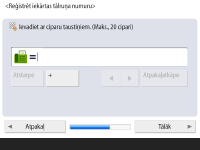
Ievadiet faksa numuru un nospiediet <Tālāk>.
Informāciju par faksa iestatījumiem skatiet sadaļā Faksa līnijas iestatījumi.


Nospiediet <Iestatīt>, ievadiet lietotājvārdu un nospiediet <Tālāk>.


Izvēlieties līnijas tipu un nospiediet <Tālāk>.


Ja izmantojat tikai faksa funkciju, nospiediet <Automātiska saņemšana>, vai, ja iekārtai ir pievienots tālrunis vai klausule, nospiediet <Fakss/tālrunis (autom. pārsl.)> un pēc tam nospiediet <OK>.
|
|
|
10. darbība
|
Veiciet automātisko gradācijas pielāgošanu.
|
|
Pielāgojiet gradāciju tā, lai izdrukas būtu skaidras.
Procedūra atšķiras atkarībā no iekārtas. Informāciju par automātisko gradācijas pielāgošanu sk. sadaļā Gradācijas regulēšana.
|
|
|
11. darbība
|
Izdrukājiet pārskatu.
|
|
Varat izdrukāt tīkla lietotāju sarakstu, faksa lietotāju datu sarakstu un pielāgoto vērtību sarakstu.
 
Nospiediet <Sākt drukāšanu> izdrukājamajam pārskatam.
Kad drukāšana ir pabeigta vai tad, ja nevēlaties izdrukāt sarakstu, nospiediet <OK>.
|
|
|
12. darbība
|
Pabeidziet iestatīšanas vedņa norādījumus.
|
|
Kad esat pabeidzis iestatīšanas vedņa norādījumus, restartējiet iekārtu, lai lietotu norādītos iestatījumus.
 
Lai restartētu iekārtu, nospiediet <OK>.
|

|
|
Ja nevēlaties izmantot iestatīšanas vedni, 1. darbībā nospiediet <Beigt iestat. vedni>.
Varat nospiest
 (Iestat./reģistr.), lai vēlāk atsevišķi norādītu iestatīšanas vedņa laikā konfigurētos iestatījumus. (Iestat./reģistr.), lai vēlāk atsevišķi norādītu iestatīšanas vedņa laikā konfigurētos iestatījumus. |
Iestatīšanas vedņa vēlāka palaišana
 (Iestat./reģistr.)
(Iestat./reģistr.)  <Pārvaldības iestatījumi>
<Pārvaldības iestatījumi>  <Licence/cita>
<Licence/cita>  <Palaist iestatīšanas vedni>
<Palaist iestatīšanas vedni>  <Sākt>
<Sākt>

|
|
Ja iestatīšanas vedni palaidīsit vēlāk un pieteiksities kā administrators, 3. darbība netiks parādīta. Pārejiet uz 4 darbību.
|
